锐捷认证失败,无法连接服务器···急啊!!111
你好!
可以使用魔方优化大师自带的mac地址修改功能(实际上没有修改网卡物理地址,只是修改了系统缓存的mac地址)
希望对你有所帮助,望采纳。
1、为什么在认证过程中出现“用户不存在或密码错误”的提示信息?
原因:可能您的用户名确实不存在或者密码确实错误,也可能是您使用的客户端软件版本跟学校网络设备要求的不符或者是客户端的某些文件被破坏了。
解决方法:先确认用户名、密码是否正确,或与网络中心联系修改密码。确认后,请查杀病毒,再到南师大信息网络服务平台下载本校可用的相应客户端版本,并安装使用。
2、为什么认证过程中出现如图所示的提示信息?
原因:可能网络连接不正确,或者可能系统内某些安全软件禁用了DHCP服务,或本身未开启DHCP服务。
解决方法:先确认网络连接是否正确,以及网络中的DHCP服务器是否可用;若DHCP服务器可用,请再确认您主机的DHCP 服务是否开启,若未开启请您将此服务开启。
3、为什么认证过程中出现提示信息“用户动态IP地址类型绑定错误!”?
原因:主机网卡的IP地址获取方式与本校网络要求的不符合。
解决方法:请您将您主机网卡的IP获取方式更改为动态IP地址后再进行认证,方法如下:
在网络连接中找到本地连接,右击,选择TCP/IP协议(vista及以上系统选择“Internet协议版本4”),如下图:
双击,将所设定的IP地址改为“自动获得IP地址”、“自动获得DNS服务器地址”即可。
4、为什么认证一直失败,提示无法连接认证服务器?
原因:可能PC机中毒,与认证服务器无法通讯;或者由于某些操作被管理员加入了黑名单。
解决方法:请检查开机加载项,并查杀病毒;若可以与认证服务器正常通讯,请与网络中心联系,询问该帐号是否已被加入了黑名单或报修。
5为什么认证时提示“认证失败:不在认证时段内!”
原因:该时段不在学校规定的上网时间段内,因此不能认证上网。
解决方法:请在学校网络允许的时段内认证上网。
6.客户端提示“找不到合适的网卡或未完成网卡初始化”故障信息?
原因:系统没有正确获得网卡信息,或者网卡有问题。也可能是由于锐捷运行时所需的进程或服务被360安全卫士等安全软件禁用。
解决办法:请检查网络连接是否已连上,检查或更换网线、接口是否有问题。此外,已安装安全软件(以360安全卫士为例)的用户可用360恢复,也可解决问题。 360安全卫士恢复过程如图:
选择“实时保护”,“高级设置”,点击恢复,并保存设置即可。
7、为什么在认证过程中提示“已达到同时在线用户数量上限”?
原因:可能您的帐号被别人盗用;或者您的帐号由于某种异常操作而残留在线。
解决方法:请您确认您的帐号是否被他人非法盗用;若您的帐号未被他人非法盗用,请您与学校网络中心联系解决此问题。
茶苑用户一户同时上网主机数限制为2台。
8、锐捷客户端提示MAC地址绑定错误,如图:
原因:人为修改过MAC地址或更换了网卡、主板、电脑,导致MAC地址与绑定的MAC地址不一致。
解决方法:携带学生证至网络中心解绑MAC地址即可。
9、锐捷客户端提示用户物理MAC地址已被修改
原因:手动修改过MAC地址
解决方法:将操作系统MAC改成与网卡MAC一致。在本地连接的属性中选择“配置”,在“高级”中找到Network Address(或网络地址),选择右边的不存在。如图:
10、为什么认证成功一段时间后,客户端自动断开并弹出如图所示的提示信息?
原因:您的主机可能开启了多张网卡;或者您的当前认证网卡上可能设置有两个IP地址。此外,安装VMware等虚拟机软件后虚拟网卡也会导致该结果。如下图
解决方法:请将您主机的其他非认证用网卡卸载或禁用,尤其是无线网卡。Vmware等虚拟机软件虚拟的网卡也要禁用。
11、为什么认证时或认证成功一段时间后,客户端自动弹出如下提示信息:
原因:当前网络中有其他主机与该主机的MAC地址(可能IP地址)相同。
解决方法: IP地址需设置为动态IP。MAC地址需改为不存在,或改为原MAC地址。
12、为什么认证成功一段时间后,客户端自动断开并弹出如图34所示的提示信息?
原因:主机上可能安装了Homeshare代理软件或者安装有Passthru驱动程序。
解决方法:请将您主机上的Homeshare代理软件或Passthru驱动程序卸载。具体操作如下:打开本地连接,右键,选择 属性,将Inet Driver卸载掉,如下图
13、为什么锐捷认证成功,但却无法上QQ、打不开网页,或者可以上QQ,但是无法打开网页?
原因:DNS没有设置正确或系统中毒、木马。
解决方法:正确设置DNS,如果还是不能上网,将网卡驱动程序重装一遍。此外判断自身系统IE浏览器、其他软件是否正常,查杀病毒、木马后再认证即可。
14、锐捷客户端的卸载问题:
卸载锐捷客户端只需再次运行锐捷安装程序即可。卸载后再次安装锐捷客户端可能会提示由于卸载不干净而无法安装。
解决办法:请打开注册表编辑器,手工定位至
HKEY_LOCAL_MACHINE\SOFTWARE\Microsoft\Windows\CurrentVersion\Uninstall\,并将该项删除。
或登录,下载“锐捷客户端卸载不了的解决办法”压缩包,解压后得到一个BAT批处理文件,双击运行即可。
然后自己找下吧,有用的,不用给高分,一半就行!
故障原因:如果用户的电脑设置了多个DNS或多个IP地址及系统里有system32exe这个进程,可能是木马进程序,有可能伪装成其它的名字的话,这能是导致的原因。
首先我们把网线检查一下,更换一下墙上网线的接口,然后尝试重新连接,如果可以了,那么说明是接口的问题,或者是网线的问题,接触不好,分情况,如果是网线的问题,请更换,如果是接口的问题请登录http://17216013:8080/selfservice/保修,如果不可以,请尝试插拔电脑上网线的接口,问题处理同上。
�0�2认证失败,没有任何错误提示
原因:WINXP用户启用了系统自带的8021X认证或链路不通
解决办法:双击网络连接图标,把属性里面的身份验证标签下“启用8021X身份认证”前的勾去掉。
�0�2认证失败,提示“锐捷客户端版本过低”
原因:使用的客户端版本过低
解决办法:卸载现正使用的客户端,从我校下载最新版本的客户端软件
�0�2认证失败,提示“已达到最大连接数”
原因:使用的帐号已在线,可能使用了别人的帐号,或者帐号输入错误
解决办法:使用凭自己电脑MAC地址申请的帐号,如果不清楚自己的帐号,请携带有效证件,到网管中心办理查询手续。
�0�2认证失败,提示“IP类型错误”
原因:系统没有获得你的IP地址信息
解决办法:在本地连接属性里面正确填写IP地址,如果还是不能解决,请将网卡驱动程序卸载重装一次。
�0�2认证失败,提示“MAC地址绑定错误”
原因:目前使用的网卡MAC地址和网管中心用户信息数据库里的MAC地址记录不一致
解决办法:请携带有效证件,到网管中心办理更改手续。
�0�2认证失败,提示“IP地址绑定错误”
原因:没有设置正确的IP地址
解决办法:检查IP地址设置是否正确,如果不清楚自己的IP地址,请携带有效证件,到网管中心办理查询手续。
�0�2无法认证,提示“网卡未连接上”
原因:网线连接不正确,网线质量差,寝室小交换机质量差,交换机柜停电
解决办法:检查网线是否正常,寝室小交换机是否正常,确认值班室交换机柜是否停电。
�0�2无法认证,认证客户端停顿在:寻找认证服务器。。。
原因:网线质量差,或者网卡有问题,或者没有选择“使用私有组播地址认证”
解决办法:检查网线是否正常,在认证客户端中设置“使用私有组播地址认证”,重装网卡驱动程序,如果问题依旧存在,更换一张网卡。
�0�2无法认证,认证客户端停顿在:连接认证服务器。。。
原因:提供服务的接入交换机到网管中心的服务器通信不正常,可能是某台交换机或者网管中心停电
解决办法:将此现象通知网管中心,并耐心等待。
�0�2
你应该设置一下你的IP,像169254开头的是在没有DHCP服务器的情况下你的电脑给你分配的,估计你们学校是属于IP-MAC绑定的,你去你们学校网络中心查一下你的绑定信息重新设置一下就行了


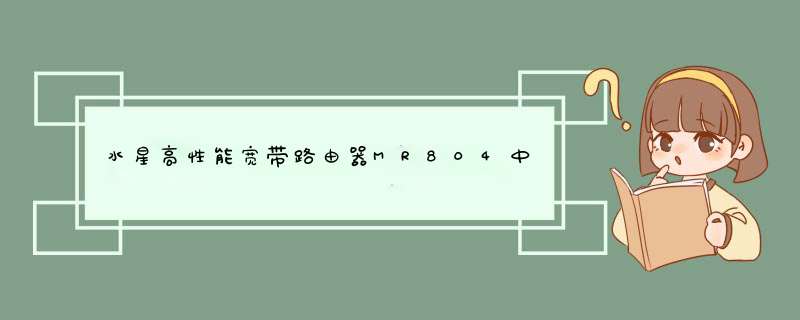




0条评论